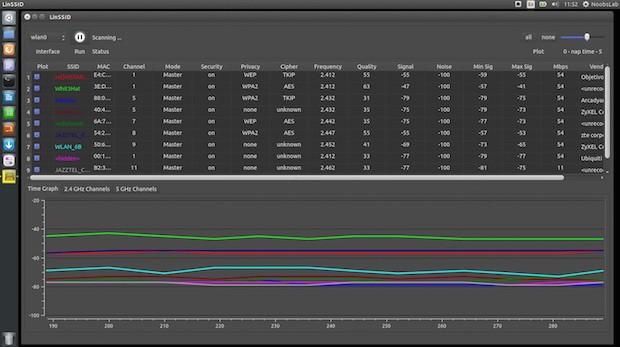Está procurando uma ferramenta para encontrar redes wireless e ver mais detalhes delas? Experimente o scanner de redes wireless LinSSID.
No Linux, existem muitas ferramentas para escanear redes sem fio, mas a maioria dela exige conhecimento de linha de comando para serem usadas.
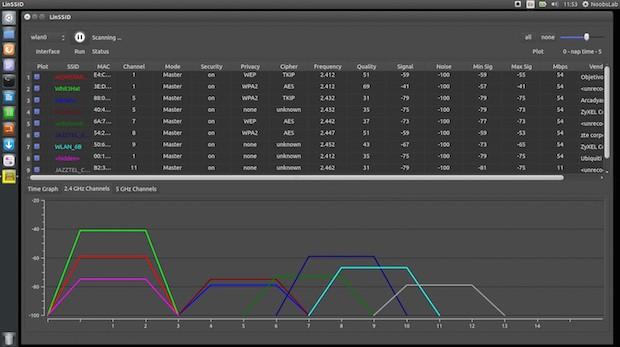
Além disso, também existem algumas ferramentas com interface gráfica disponíveis para Linux que fazem varreduras de rede sem fio em torno de seu dispositivo sem fio como iwScanner e algumas outras. Nesse último grupo, merece destaque o LinSSID.
LinSSID é um scanner de redes wireless graficamente e funcionalmente semelhante ao iwscanner (Linux) e o Inssider (Windows). Ele é escrito em C++ utilizando ferramentas wireless para Linux e Qt4.
O programa exibe as informações disponíveis em formato gráfico, a partir de ferramenta iwlist. Ele exibe uma tabela de todas as redes locais sem fio que o dispositivo pode receber, e informações sobre elas.
Ele também exibe gráficos da intensidade do sinal de cada rede pelo número do canal e ao longo do tempo. O aplicativo trabalhará com mais do que um dispositivo sem fios ligada a um sistema, mas apenas um de cada vez (selecionável).
Por debaixo do capô, o scanner de redes wireless LinSSID é multi-threaded, usando o segmento principal para se comunicar com a janela principal e o usuário enquanto um segundo segmento de trabalho mantém um canal nomeado preenchido com dados do iwlist.
Para usar o scanner de redes wireless LinSSID será preciso ter privilégios de superusuário (root), por causa da ferramenta iwlist.
O programa pode ser executado em de duas maneiras: O método recomendável é executar o LinSSID como um usuário comum e deixá-lo pedir uma senha.
Assim, a senha será usada somente para obter informações do iwlist, mas o LinSSID em si não será executado com privilégios de root.
Como alternativa, LinSSID pode ser iniciado com privilégios de root. Este segundo método é menos seguro (e não recomendado), visto que qualquer código mal comportado no programa poderia ter efeitos prejudiciais sobre o sistema.
Veja abaixo mais características do scanner de redes wireless LinSSID:
- Possui várias colunas de informações diferentes;
- Possui colunas classificáveis e móveis;
- Permite ajustar a velocidade;
- Atualização em tempo real;
- Mostra gráficos de intensidade de sinal por canal e ao longo do tempo;
- Funciona em canais de 2,4 GHz e 5 GHz.
A instalação desse aplicativo não é garantida em todas as versões dos sistemas Debian, Ubuntu e derivados. De qualquer forma, vale a pena testar se ele é compatível com o sistema que você usa, e se for, comente para que os outros leitores saibam.
- Como instalar o app de streaming de rádio Odio no Linux via Snap
- Como instalar o cliente Jellyfin MPV Shim no Linux via Flatpak
- Como instalar o Streaming music player Nuclear no Linux via Snap
Instalando o scanner de redes wireless LinSSID no Ubuntu via repositório
Para instalar o LinSSID no Ubuntu via repositório para poder receber automaticamente as futuras atualizações dele, você deve fazer o seguinte:
Passo 1. Abra um terminal (Usando o Dash/Atividades ou pressionando as teclas CTRL+ALT+T);
Passo 2. Se ainda não tiver, adicione o repositório do programa com este comando ou use esse tutorial;
sudo add-apt-repository ppa:wseverin/ppaPasso 3. Atualize o Apt digitando o comando:
sudo apt-get updatePasso 4. Agora instale o programa com o comando:
sudo apt-get install linssidInstalando o LinSSID no Ubuntu, Debian e derivados
Para instalar o LinSSID no Debian, Debian e derivados, faça o seguinte:
Passo 1. Abra um terminal (use o Dash/Atividades ou pressionando as teclas CTRL+ALT+T);
Passo 2. Confira se o seu sistema é de 32 bits ou 64 bits, para isso, abras as “Configurações do Sistema” e clique em “Detalhes”. Ou se preferir, use o seguinte comando no terminal:
uname -mPasso 3. Se seu sistema é de 32 bits, use o comando abaixo para baixar o programa. Se o link estiver desatualizado, acesse essa página, baixe a última versão e salve-o com o nome linssid.deb:
wget https://launchpad.net/~wseverin/+archive/ubuntu/ppa/+files/linssid_2.9-1_i386.deb -O linssid.debOu
wget https://launchpad.net/~wseverin/+archive/ubuntu/ppa/+files/linssid_3.6-1_i386.deb -O linssid.debPasso 4. Se seu sistema é de 64 bits, use o comando abaixo para baixar o programa. Se o link estiver desatualizado, acesse essa página, baixe a última versão e salve-o com o nome linssid.deb:
wget https://launchpad.net/~wseverin/+archive/ubuntu/ppa/+files/linssid_2.9-1_amd64.deb -O linssid.debOu
wget https://launchpad.net/~wseverin/+archive/ubuntu/ppa/+files/linssid_3.6-1_amd64.deb -O linssid.debPasso 5. Agora instale o programa com o comando:
sudo dpkg -i linssid.debPasso 6. Caso seja necessário, instale as dependências do programa com o comando:
sudo apt-get install -fInstalando o scanner de redes wireless LinSSID em outras distribuições
Quem estiver usando outra distribuição, pode dar uma olhada no site do desenvolvedor do aplicativo acessando esse link.
Lá tem as instruções, e possivelmente, um pacote para instalar ele em outras distribuições Linux. Apesar de estar em inglês, as instruções são bem simples.
Se quiser pode tentar uma versão traduzida pelo Google Translator clicando aqui. Mas cuidado com os comandos, eles não devem ser traduzidos.
Pronto! Agora, quando quiser iniciar o programa, digite linssid no Dash (ou em terminal, seguido da tecla TAB)
Desinstalando o LinSSID no Ubuntu, Debian e derivados
Para desinstalar o LinSSID no Ubuntu, Debian e derivados, faça o seguinte:
Passo 1. Abra um terminal;
Passo 2. Desinstale o programa, usando os comandos abaixo;
sudo apt-get remove linssid* --auto-removeO que está sendo falado no blog
- Como instalar o MPK3 Settings no Linux via Flatpak
- Samsung lança Galaxy A36 e A26 com ‘Awesome Intelligence’ nos EUA
- Como instalar o jogo RealPong no Linux via Snap
- Google encerra desenvolvimento aberto do Android e foca em versões internas
- Como instalar o DSView no Linux via Flatpak